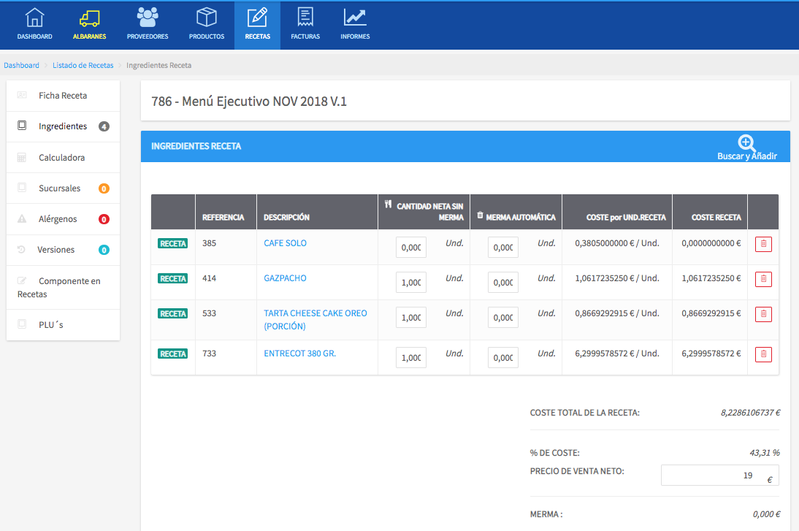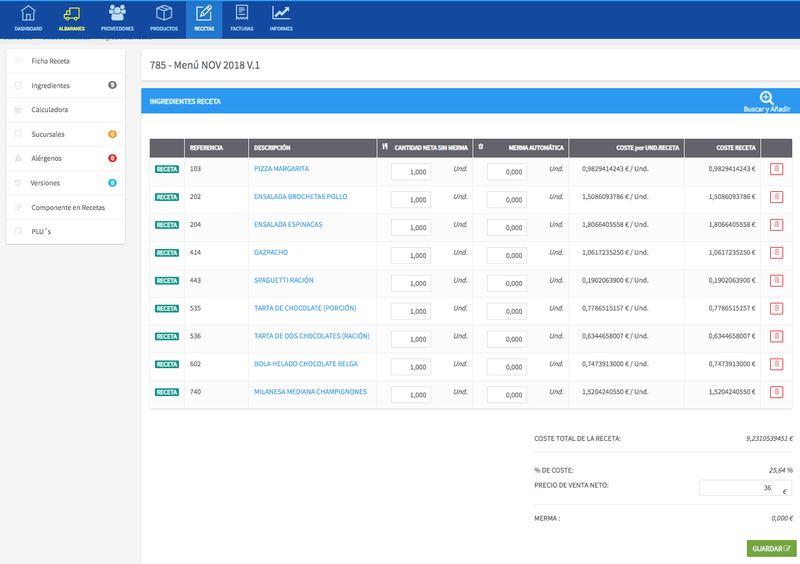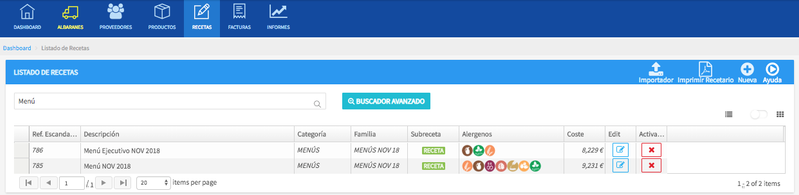Analizando los costes de un menú futuro / usar la herramienta recetas para hacer menús
Cómo utilizar la herramienta "Recetas" de Gstock para fijar precios de venta de un menú
En este post veremos la manera de, ayudándonos con la herramienta "Recetas" de Gstock, poder configurar un menú compuesto por varias recetas, pudiendo conocer su coste y fijando un precio de venta Gstock nos analizará en ratio de coste.
Veremos dos casos:
- El caso del menú perfectamente definido: sabemos exactamente qué recetas lo componen
- El caso del menú con varias opciones de elección: 6 primeros, 6 segundos y 6 postres (a elegir uno de cada)
Guía detallada
Configuración General previo a la creación de la receta de menú:
- Recomendamos añadir una nueva categoría que se llame "Menús", y dentro de ésta una subcategoría para cada conjunto de menús, en nuestro caso hemos creado una carpeta llamada "Menús Noviembre 2018"
- Recomendamos ir a la zona admin y en globales> criterios de valoración vamos a la zona de recetas y decidimos el método. En nuestro caso hemos elegido "Fijar precio manualmente y representar coste de receta (%)".
Creación de las recetas de menú:
- Ir al icono "Recetas". (en el caso de licencias tipo central-sucursales, accederemos desde "Central")
- Ya estamos listos para crear una nueva receta para el primer caso: "Menú perfectamente definido", del que sabemos perfectamente su contenido: de primero "gazpacho", de segundo "entrecot 380gr" y de postre "Cheese cake de Oreo". Podemos añadir todo lo que incluya: copas, menaje de un solo uso, si alquilamos mobiliario específico para ese evento, etc.
- Entramos en recetas> nueva
- Ponemos nombre a la nueva receta, la categorizamos, la creamos para a continuación ir a ingredientes y añadimos los ingredientes, en este caso son recetas de los ítems de venta:
Ya tenemos el coste de producción de cada menú, valorado a precio de HOY (teniendo en cuenta las recientes compras): 8,19€
Como hemos elegido la opción "Fijar precio manualmente y representar coste de receta (%)", podemos ver el precio de venta (sin impuestos) sugerido por Gstock al final de la receta.
- Ahora vamos con el menú complejo, con varias opciones
- Es importante apreciar que simplemente vamos a calcular el precio medio de este menú, calculando el coste medio y el resultado lo dividiremos entre tres, lo que nos dará un cálculo aproximado del precio que deseamos poner al menú
Ya tenemos el coste de menú conjunto para los tres menús, con el coste de producto y el ratio correspondiente: 25,64%
También tendremos, desde la pestaña recetas, un listado con los alérgenos correspondientes:
En el caso de un menú cerrado (sin opciones) podremos utilizar la propia receta del menú para relacionarlos con el PLU de venta del sistema POS, por ejemplo, el menú marcado en el TPV "menú 1" o "menú boda", etc, podrá vincularse a su correspondiente receta y se dará de baja la selección de recetas que haya incluidas en la receta - menú
Artículos Relacionados